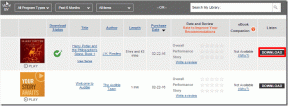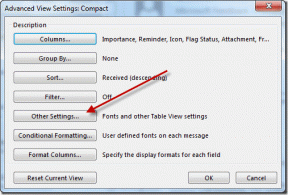Las 7 mejores soluciones para Amazon Fire TV Stick 4K que no reconoce la unidad USB
Miscelánea / / October 03, 2023
Puedes conectar un Amazon Fire TV Stick 4K con tu antiguo televisor 4K para disfrutar de una experiencia de visualización inteligente. Puede instalar todas las aplicaciones de transmisión como Netflix, Crunchyroll y más en su Fire TV Stick 4K para transmitir sus programas y películas favoritos. Y si el almacenamiento interno del Fire TV Stick 4K no es suficiente, puedes conectar una unidad USB mediante un Cable OTG 2 en 1 para agregar más espacio de almacenamiento.
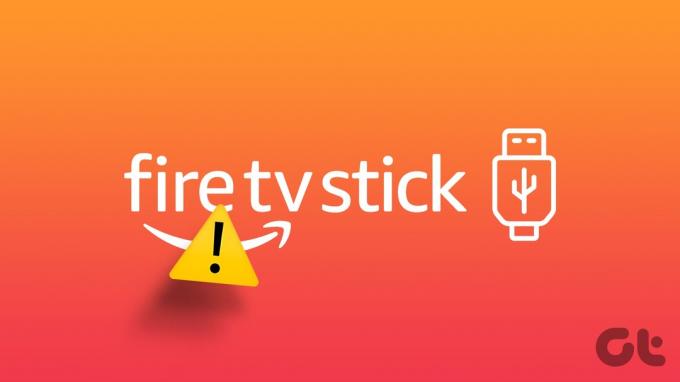
Pero algunos usuarios informan que su Amazon Fire TV Stick 4K no reconoce la unidad USB. Si usted también enfrenta lo mismo, esta publicación compartirá las mejores formas de solucionar este problema de que Amazon Fire TV Stick 4K no reconoce la unidad USB. Estas soluciones también se aplican a los usuarios de Fire TV Stick, Fire TV Stick Lite, Fire TV Stick 4K Max y Fire TV Cube.
1. Formatear USB a FAT32
La primera solución que recomendamos es comprobar si su unidad USB está en formato de disco FAT32. Cada modelo de Amazon Fire TV Stick solo admite el formato de disco FAT32 para unidades USB o discos duros externos. En este caso, le sugerimos verificar y formatear su USB en FAT32. Consulte las siguientes publicaciones para aprender cómo
formatear una unidad USB en tu Mac o PC con Windows.2. Evite el uso de unidades USB de gran tamaño
Debe evitar el uso de unidades USB de más de 128 GB. Es por eso que su unidad USB no funciona con su Fire TV Stick 4K. Muchos modelos de Fire TV Stick necesitan ayuda para reconocer unidades USB de gran tamaño. Sugerimos utilizar una unidad USB de 32 GB con su Fire TV Stick 4K.
3. Deshabilitar la depuración USB
Esta solución fue sugerida en el foro oficial de la comunidad de Amazon por un usuario. Si tiene habilitada la depuración de USB en su Fire TV Stick 4K, es posible que no reconozca su dispositivo USB. A continuación se explica cómo comprobar y desactivar lo mismo.
Paso 1: En la pantalla de inicio de tu Fire TV Stick 4K, ve al ícono de Configuración en el lado derecho.

Paso 2: Selecciona Mi Fire TV.

Paso 3: Seleccione Acerca de.

Etapa 4: Seleccione el nombre del modelo de su Fire TV y siga presionando el botón Seleccionar en su control remoto para habilitar las Opciones de desarrollador.
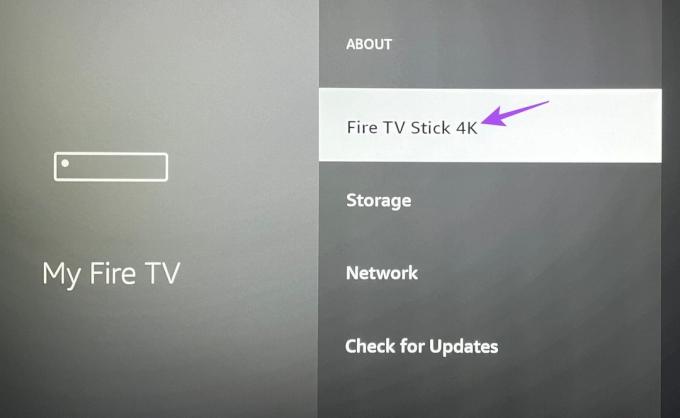
Paso 5: Regrese y seleccione Opciones de desarrollador.
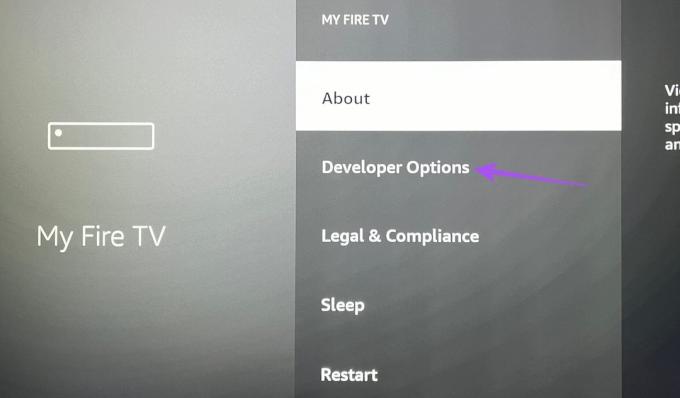
Paso 6: Seleccione Depuración ADB para desactivar la función.

Paso 7: Regrese a su pantalla de inicio y verifique si el problema está resuelto.
4. Verifique el adaptador USB
Si aún ve la notificación "No se detectó almacenamiento USB", debe verificar el adaptador USB. Amazon recomienda utilizar un almacenamiento USB 3.0 con el adaptador para conectarlo a su Fire TV Stick 4K. También puede verificar los puertos HDMI de su televisor y conectarse a diferentes puertos HDMI. También puedes considerar comprar un nuevo cable OTG 2 en 1.
5. Reinicia tu Fire TV Stick 4K
Después de haber verificado el adaptador USB, le sugerimos que reinicie su Fire TV Stick 4K. Así es cómo.
Paso 1: Desplácese hasta la configuración del Fire TV Stick en la pantalla de inicio.

Paso 2: Selecciona Mi Fire TV.

Paso 3: Desplácese hacia abajo y seleccione Reiniciar.

Después de que se reinicie, verifique si el problema está resuelto.
6. Actualiza tu Fire TV Stick 4K
Si su Fire TV Stick 4K aún no detecta su unidad USB, busque una actualización del software Fire OS. A veces, un error de software puede provocar este tipo de problemas.
Paso 1: Desplácese hasta la configuración del Fire TV Stick en la pantalla de inicio.

Paso 2: Selecciona Mi Fire TV.

Paso 3: Seleccione Acerca de.

Etapa 4: Desplácese hacia abajo y seleccione Buscar actualizaciones.

Paso 5: Si hay una actualización disponible, descárguela e instálela.
Después de eso, verifique si el problema está resuelto.
7. Restablece tu Fire TV Stick 4K
Tenga en cuenta que seguir esta solución borrará todas las aplicaciones y preferencias de su Fire TV Stick 4K. Debe seguir esto sólo si ninguna de las soluciones mencionadas anteriormente ha funcionado hasta ahora.
Paso 1: Desplácese hasta la configuración del Fire TV Stick en la pantalla de inicio.

Paso 2: Selecciona Mi Fire TV.

Paso 3: Desplácese hacia abajo y seleccione Restaurar a los valores predeterminados de fábrica.

Etapa 4: Siga las instrucciones en pantalla para completar el proceso.

Después de eso, verifique si el problema está resuelto.
Si el problema le molesta le sugerimos contactar Atención al cliente de Amazon.
Aumentar el almacenamiento del Fire TV Stick
Estas soluciones solucionarán el problema con su modelo Amazon Fire TV Stick si no reconoce una unidad USB. También puedes leer nuestra publicación si tu Fire TV Stick 4K no reproduce contenido 4K.
Última actualización el 21 de agosto de 2023
El artículo anterior puede contener enlaces de afiliados que ayuden a respaldar a Guiding Tech. Sin embargo, no afecta nuestra integridad editorial. El contenido sigue siendo imparcial y auténtico.